Perbaiki tidak dapat menghapus perangkat Bluetooth di Windows 10

- 2981
- 296
- Luis Baumbach
Menghapus perangkat Bluetooth yang tidak digunakan di PC Windows 10 Anda membantu Anda menjaga daftar perangkat dinyatakan. Terkadang, saat melakukannya, Anda mungkin menemukan perangkat yang tidak dapat Anda hapus. Bahkan jika Anda memilih opsi hapus, perangkat tersebut terus muncul di daftar perangkat Anda.
Ada berbagai alasan perangkat Bluetooth tidak akan hilang dari PC Anda. Untungnya, Anda dapat memperbaiki sebagian besar masalah mendasar sendiri untuk berhasil menghapus perangkat. Kami akan menunjukkan kepada Anda beberapa solusi di sini.
Daftar isi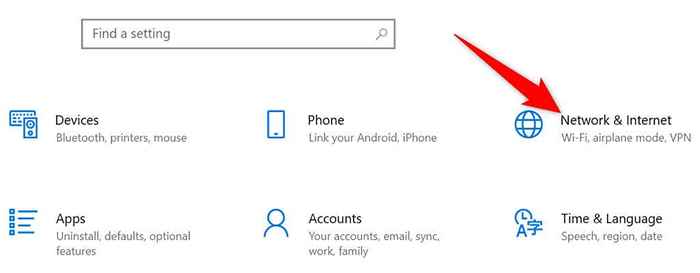
- Memilih Mode pesawat dari bilah samping di sebelah kiri.
- Beralih di Mode pesawat Opsi di sebelah kanan.
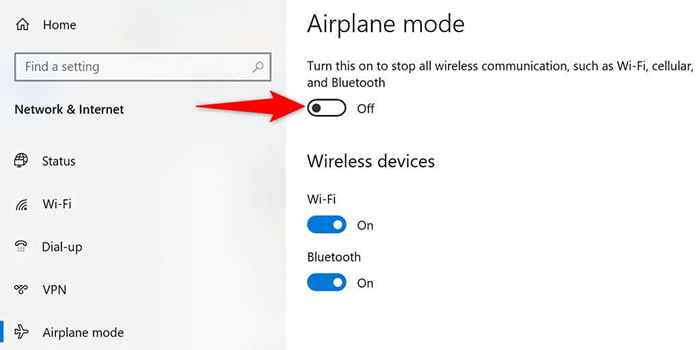
- Lepaskan perangkat Bluetooth dari Pengaturan, seperti biasanya.
- Saat perangkat dilepas, matikan mode pesawat terbang.
Restart Device Association Service
PC Anda harus menjalankan layanan Asosiasi Perangkat untuk menghapus perangkat Bluetooth berpasangan. Layanan ini biasanya secara otomatis dimulai saat Anda menyalakan PC Anda, tetapi jika belum dihidupkan atau ada masalah dengan itu, Anda harus me -restart layanan secara manual.
Anda dapat menggunakan jendela Layanan di Windows 10 untuk memulai kembali layanan itu:
- Buka Berlari kotak dengan menekan Windows + R kunci secara bersamaan.
- Ketik berikut ini di kotak run dan tekan Memasuki: jasa.MSC
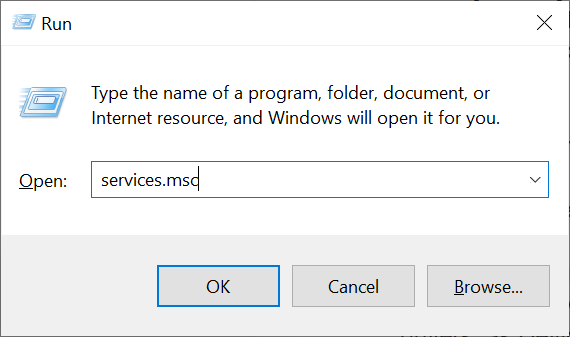
- Temukan Layanan Asosiasi Perangkat di jendela layanan.
- Klik kanan Layanan Asosiasi Perangkat dan pilih Mengulang kembali.
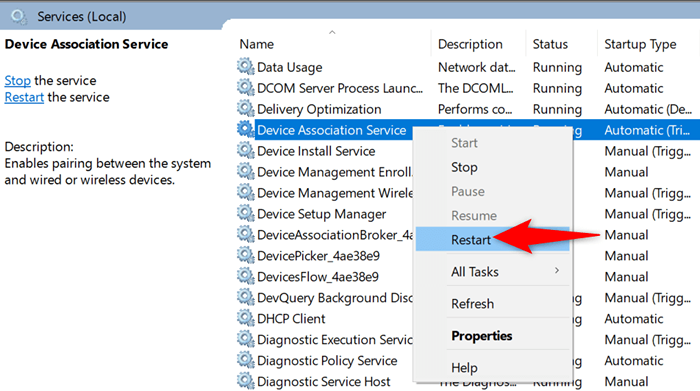
- Cobalah untuk menghapus perangkat Bluetooth Anda dari Pengaturan aplikasi.
Perbarui driver perangkat Bluetooth
Alasan yang mungkin Anda tidak dapat menghapus perangkat Bluetooth dari PC Anda adalah karena ada masalah dengan driver perangkat Anda. Dalam hal ini, Anda dapat memperbarui driver untuk perangkat itu dan kemudian lihat apakah Anda dapat menghapus perangkat.
Anda tidak perlu menemukan dan menginstal driver secara manual, karena Anda dapat menggunakan Device Manager untuk secara otomatis menemukan driver terbaru.
- Klik kanan Awal ikon menu dan pilih Pengaturan perangkat.
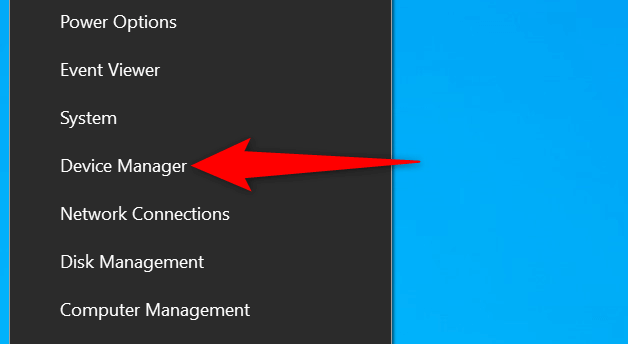
- Perluas Bluetooth menu dan temukan perangkat Bluetooth Anda.
- Klik kanan perangkat Bluetooth Anda dan pilih Perbarui driver.
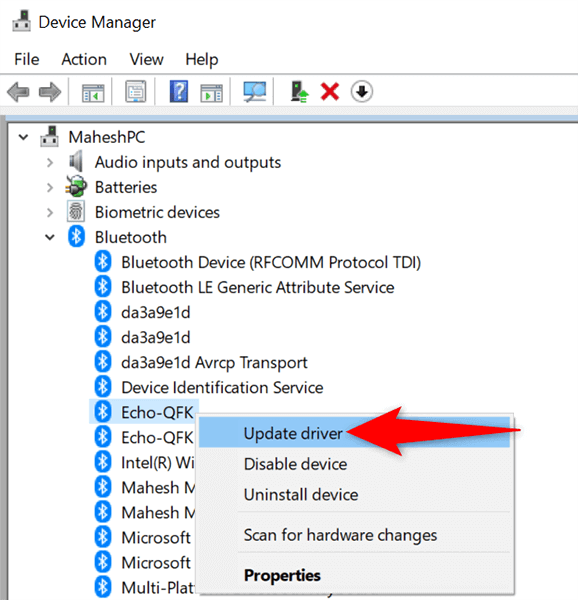
- Memilih Cari secara otomatis untuk pengemudi di jendela berikut.
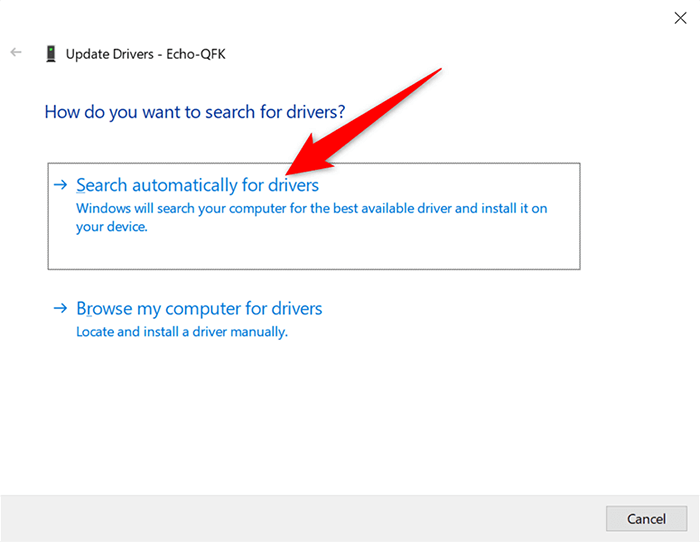
- Tunggu Device Manager untuk menemukan dan menginstal driver yang diperbarui untuk perangkat Anda.
- Saat driver diperbarui, cobalah untuk menghapus perangkat dari PC Anda.
Lepaskan perangkat Bluetooth dari panel kontrol
Ada beberapa cara untuk menghapus perangkat Bluetooth di Windows 10. Jika metode pengaturan tidak berfungsi untuk Anda, coba gunakan metode panel kontrol dan lihat apakah itu berhasil.
- Buka Awal Menu, cari Panel kendali, dan pilih Panel kendali di Hasil Pencarian.
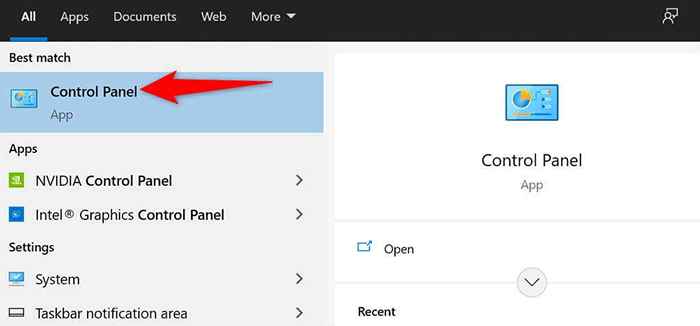
- Pilih Lihat perangkat dan printer di jendela panel kontrol. Jika Anda tidak melihat opsi ini, pilih Dilihat oleh opsi di sudut kanan atas dan pilih Kategori.
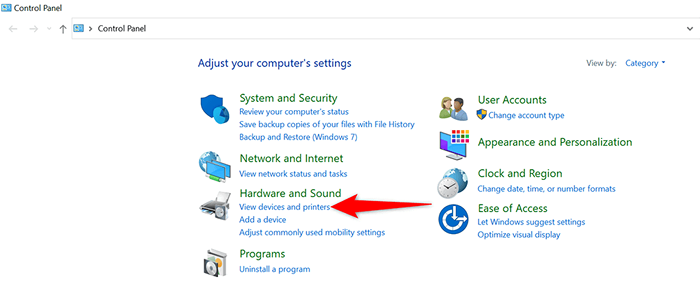
- Anda akan melihat semua perangkat Bluetooth Anda di layar Anda. Temukan perangkat yang ingin Anda hapus dari PC Anda.
- Klik kanan perangkat Bluetooth Anda dan pilih Hapus perangkat.
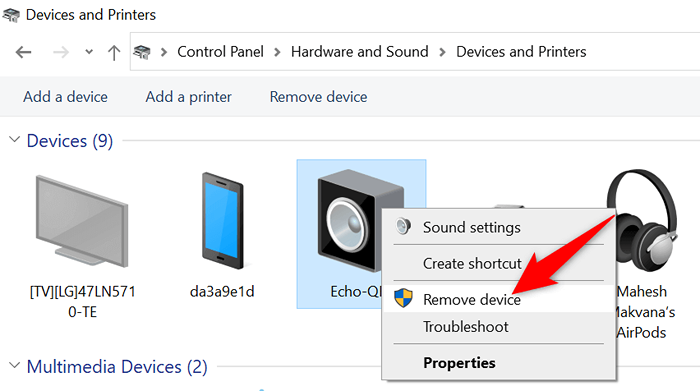
- Pilih Ya di prompt yang tampaknya menghapus perangkat Anda.
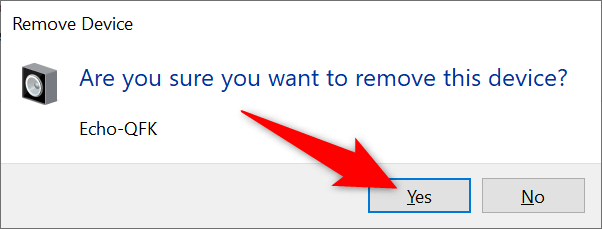
Hapus instalan perangkat Bluetooth dari Device Manager
Cara lain untuk menghapus perangkat Bluetooth di Windows 10 adalah dengan menggunakan Device Manager. Anda harus menggunakan metode ini jika kedua pengaturan dan metode panel kontrol tidak berfungsi untuk Anda.
- Akses Awal Menu, cari Pengaturan perangkat, dan pilih itu di hasil pencarian.
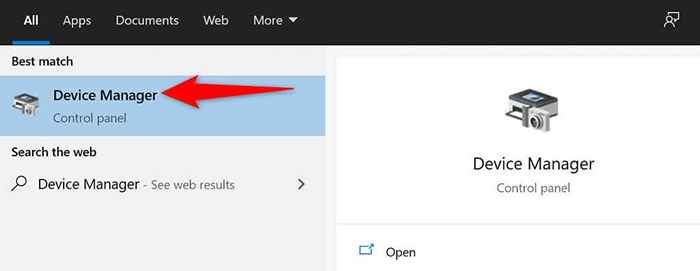
- Pilih Bluetooth Menu untuk melihat perangkat Bluetooth yang tersedia.
- Klik kanan perangkat yang ingin Anda hapus dan pilih Menghapus perangkat.
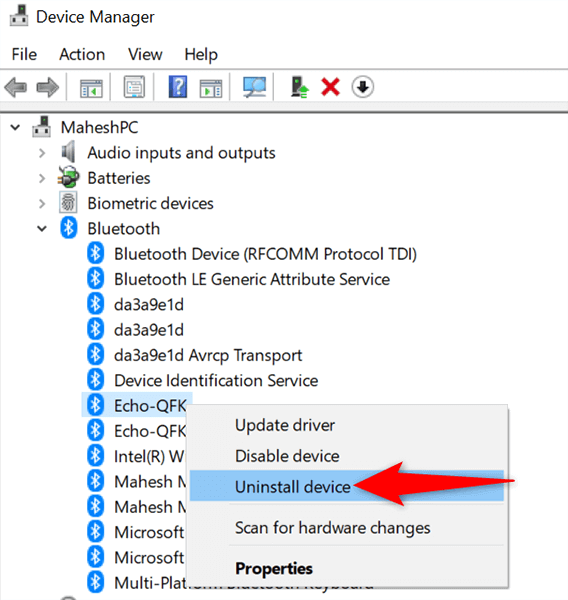
- Pilih Ya di prompt yang terbuka untuk mengkonfirmasi pilihan Anda.
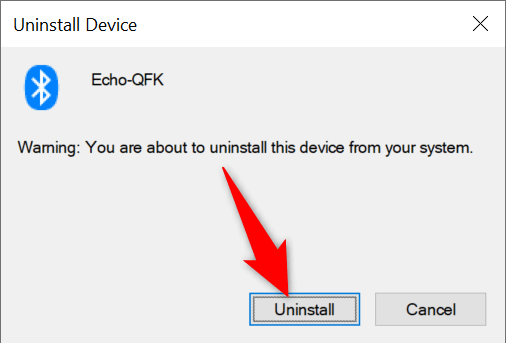
Gunakan Pemecahan Masalah Bluetooth di Windows 10
Windows 10 memiliki banyak pemecah masalah yang dapat Anda gunakan untuk memperbaiki berbagai masalah di komputer Anda. Salah satunya adalah pemecah masalah Bluetooth yang, seperti namanya, memungkinkan Anda untuk menemukan dan memperbaiki masalah yang berhubungan dengan Bluetooth di PC Anda.
Gunakan pemecah masalah ini untuk memperbaiki masalah dengan perangkat Anda, dan kemudian Anda harus dapat menghapus perangkat yang bermasalah dari PC Anda.
- tekan Windows + SAYA kunci untuk membuka Pengaturan aplikasi.
- Pilih Pembaruan & Keamanan Di jendela Pengaturan.
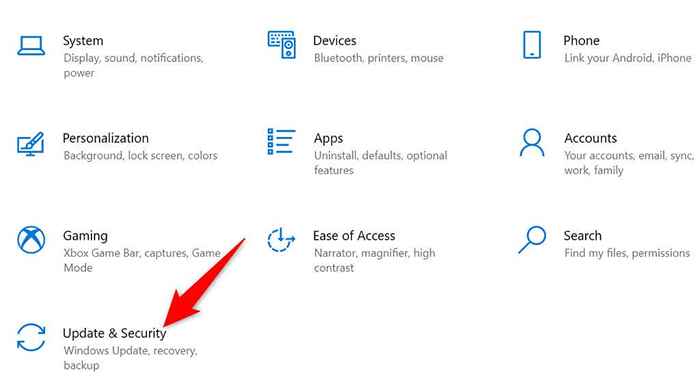
- Memilih Pemecahan masalah dari bilah samping di sebelah kiri.
- Pilih Pemecah masalah tambahan di panel di sebelah kanan.
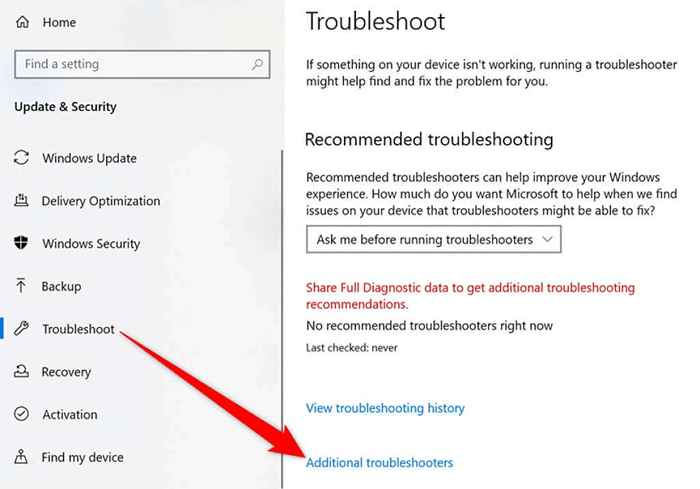
- Temukan dan pilih Bluetooth. Kemudian, pilih Jalankan Pemecah Masalah.
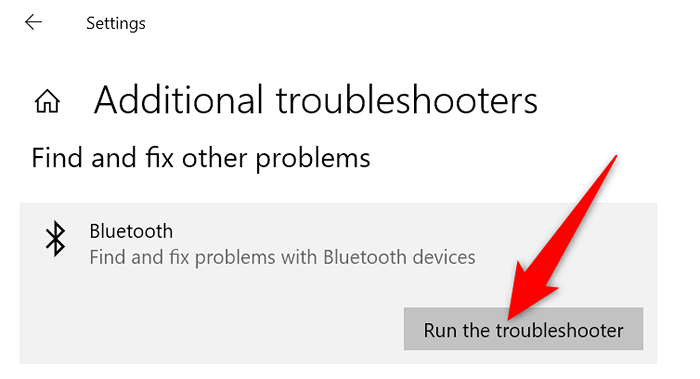
- Tunggu pemecah masalah Bluetooth untuk mendeteksi masalah dengan perangkat Anda.
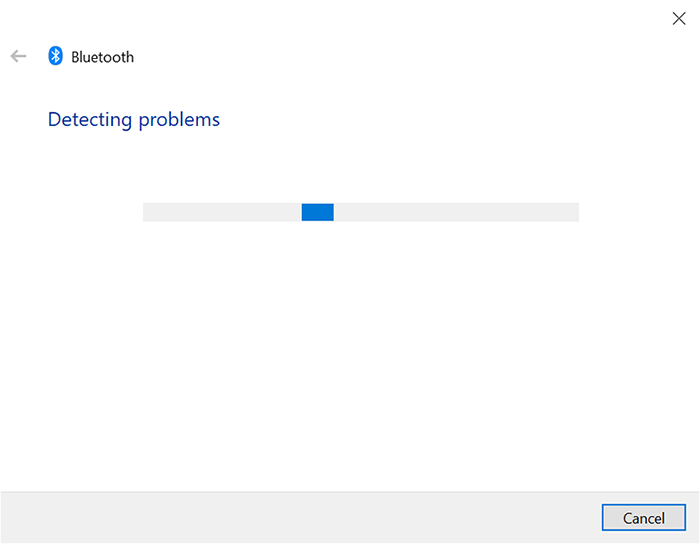
Gunakan mode aman untuk menghapus perangkat Bluetooth
Jika perangkat Bluetooth Anda masih belum hilang, kemungkinan aplikasi pihak ketiga adalah pelakunya di sini. Dalam hal ini, boot PC Anda dalam mode aman dan kemudian cobalah untuk menghapus perangkat yang bermasalah.
Saat Anda me -reboot PC Anda dalam mode aman, PC Anda hanya memuat file penting untuk menjalankan sistem operasi. Ini mencegah aplikasi pihak ketiga dari mengganggu tugas Anda.
Menyingkirkan perangkat Bluetooth yang keras kepala di Windows 10
Ada beberapa alasan Anda tidak dapat menghapus perangkat Bluetooth dari PC Windows 10 Anda. Hal yang baik adalah Anda juga memiliki beberapa cara untuk memperbaiki masalah. Beri tahu kami metode apa yang membantu Anda menyelesaikan masalah di komentar di bawah ini.
- « Cara menonaktifkan atau mematikan browser aman avast
- Tinjauan Hands-On Laptop Batang Crowpi2 Raspberry Pi »

